photoshop如何制作精致的粉色篮球图标
2013-02-26 来源:网络
很多朋友对ps很熟练都会无聊的时候绘制一些图形,就比如绘制一个篮球。那么今天学无忧小编就给大家带来利用photoshop如何制作精致的粉色篮球图标教程。但是先给大家提醒就是可能小编是针对一些对ps有一定了解的朋友所写的教程。如果其中有一些未涉及到的知识点希望能见谅。那么现在就开始我们的ps之旅吧。
首先来看看绘制的最后的效果图:

具体操作步骤如下:
步骤一、我们绘制是一个篮球,先确定好你需要绘制的背景色和篮球颜色。在这里用主色调为粉红色吧。确定好颜色后利用画笔工具绘制出一个正圆。如图所示:
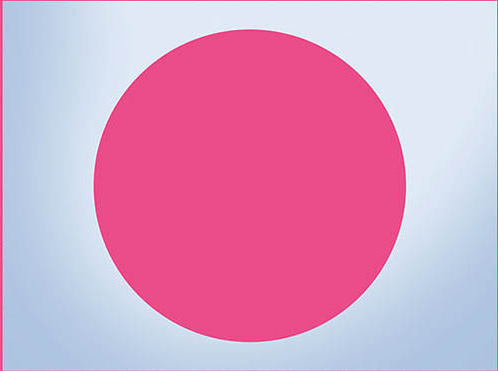
步骤二、现在开始需要绘制篮球的轮廓线了。这是和重要的步骤,如果你的手绘工笔好的话,是可以直接通过手绘路径来绘制出来。但是如果你的工笔不行的话,可以参照网上的图片来对着画吧。在绘制轮廓的时候必须是路径、而且你要分情况你的图层层次。不要到最后连自己都分不清线条的图层了。(这步骤必须是对路径工具熟练才能操作方便)如图所示:
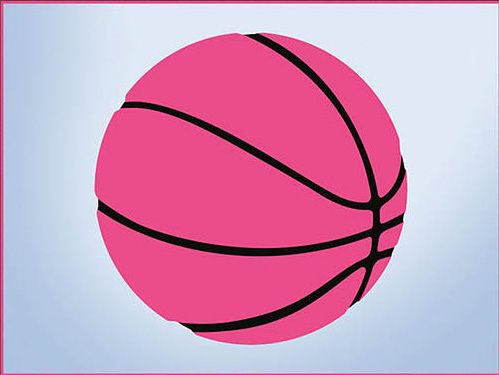
步骤三、绘制好轮廓线之后,那么在这里我们需要绘制轮廓线的光影效果。那么在这里要使用的是滤镜很熟练才能实现真实的效果。可能对于一些新手来说能做出个大概效果就不错了。那么在这里是用到路径工具进行高光和阴影效果处理才能做到的。当然也是用路径工具+羽化蒙版+图层样式+剪切蒙版来添加光影效果。但是前提是在实现光影效果的时候用路径工作来完成该操作。如图所示:

步骤四、现在一个篮球的样式已经成形了。可是看起来是不是很单调很假啊。因为我们还没对篮球加上纹理的效果。首先画出纹理,然后对纹理进行修改。如下图所示:

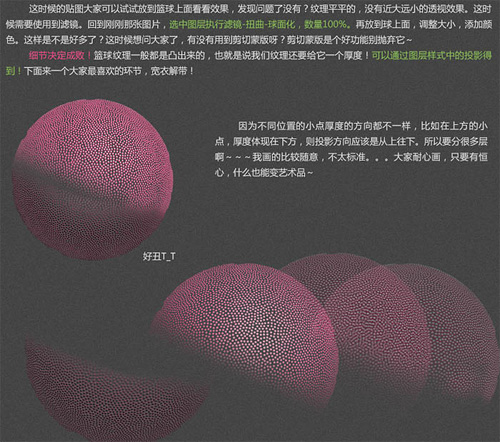
步骤五、经过了漫长的绘制过程终于把篮球的纹理附加到篮球上面了。当然如果还觉得有什么地方需要修改调整的话都是可以随意修改的。小编只是随意调整了下。最终效果如下:

 、
、
以上就是利用photoshop如何制作精致的粉色篮球图标的操作步骤全教程了。现在你可以根据小编的具体操作步骤来完成这一幅图形吧。学无忧还为大家提供了其他ps调色或者绘制一些标志图形的教程,对于新手和职业人员都是可以过来参阅都是实用的教程。希望大家来阅读,如果有其他意见的话可以反馈的学无忧。























